iPhoneで翻訳アプリが動作しない場合の3つの修正方法
基本的な修正
- オンデバイス モードを有効または無効にする: [設定] > [翻訳] > [オンデバイス モードを無効にする] を開きます。
- インターネット接続を確認してください: 翻訳アプリでは、外出先で言語をすばやくスキャンして翻訳するには、安定したインターネット接続が必要です。
- アプリを強制終了して再起動します: これにより、アプリが新たに開始されます。
- iOS を更新して翻訳アプリを更新します: 問題を解決するには、最新バージョンのアプリをインストールしてください。
解決策 1: ダウンロードした言語を確認する
オフラインで翻訳できない場合は、言語翻訳がデバイスにダウンロードされているかどうかを確認してください。これも、Apple Translate アプリをオフラインで使用する必要がある場合に使用します。言語を確認してダウンロードするには、インターネット接続が必要です。
ステップ 1: iPhone で 翻訳 アプリを開きます。
ステップ 2: 右上の 3 つの水平ドット をタップし、ダウンロード言語を選択します。
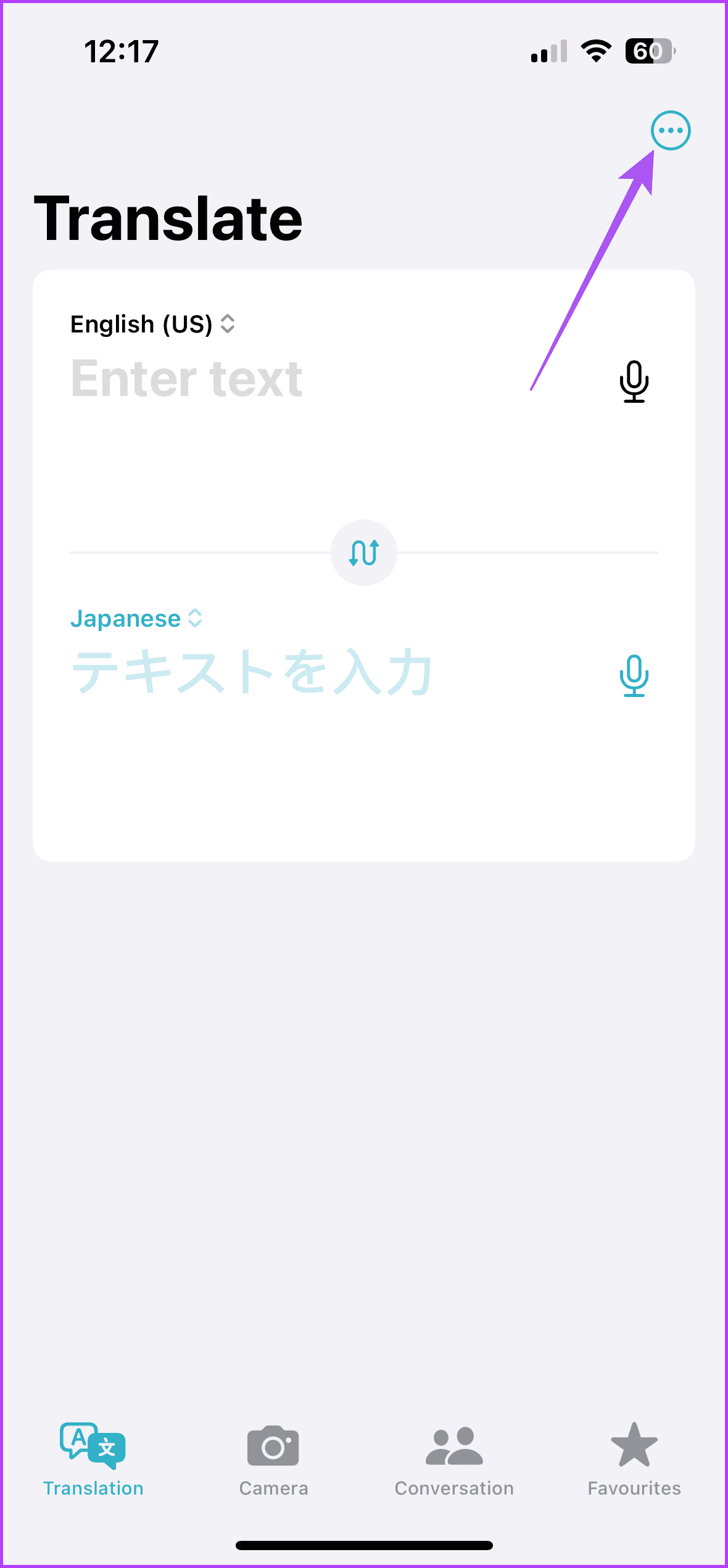
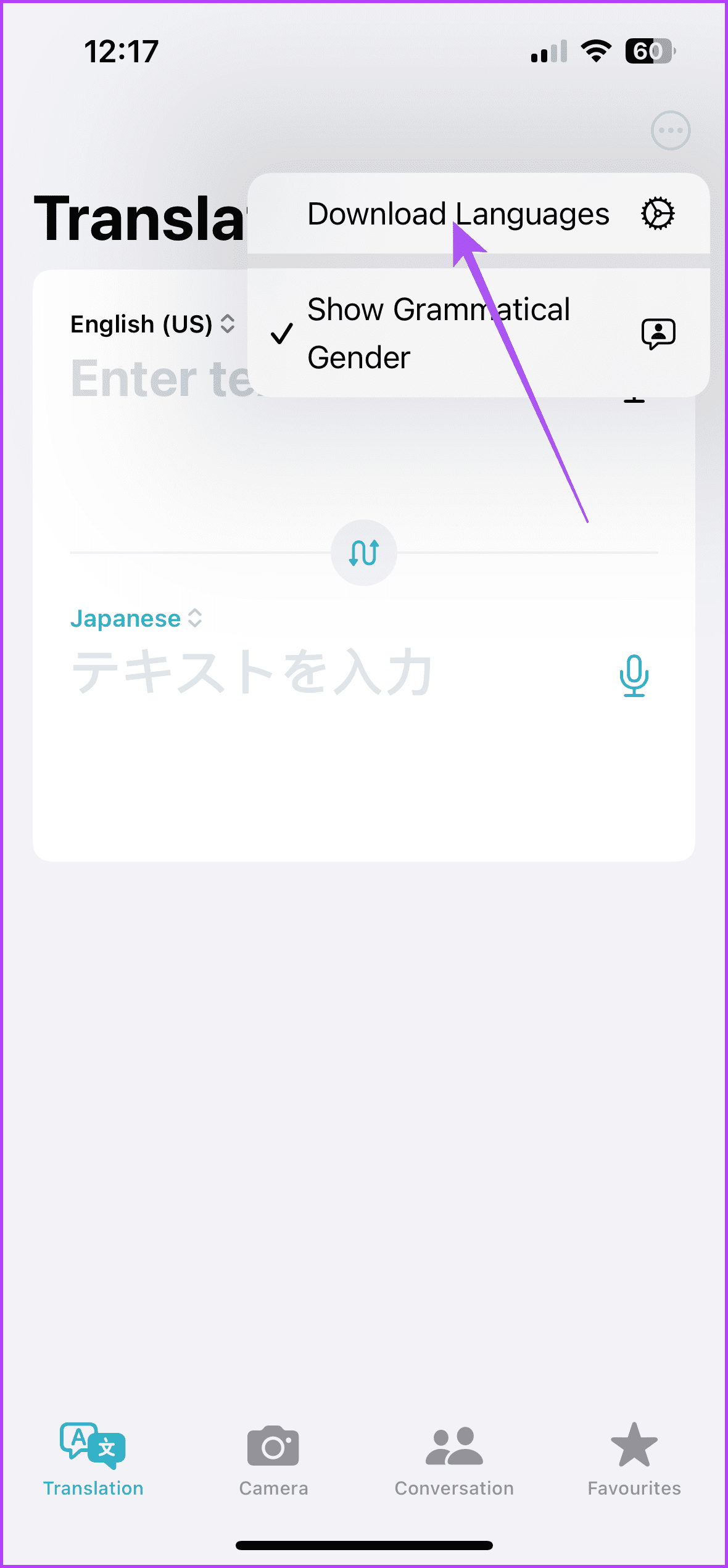
ステップ 3: 選択した言語がダウンロードされているかどうかを確認します。そうでない場合は、言語名の横にある 矢印アイコン をタップしてダウンロードします。
その後、翻訳画面に戻って問題が解決するかどうかを確認してください。
解決策 2: モバイル データの使用を許可する
オンラインでアプリを使用する必要がある場合の解決策として、翻訳アプリでのモバイル データの使用を許可することをお勧めします。
設定を開き、翻訳 > モバイルデータ使用量を有効にします。
解決策 3: すべての設定をリセット
どの解決策も機能しない場合は、iPhone のすべての設定をリセットすることをお勧めします。これにより、翻訳アプリを含むすべてのアプリ内設定がデフォルトに復元されます。これは高度なソリューションであるため、データ損失が発生する可能性があります。
ステップ 1: 設定アプリを開き、一般を選択します。
ステップ 2: 一番下までスクロールし、iPhone の転送またはリセットを選択します。
ステップ 3: 下部にあるリセットをタップし、すべての設定をリセットを選択します。
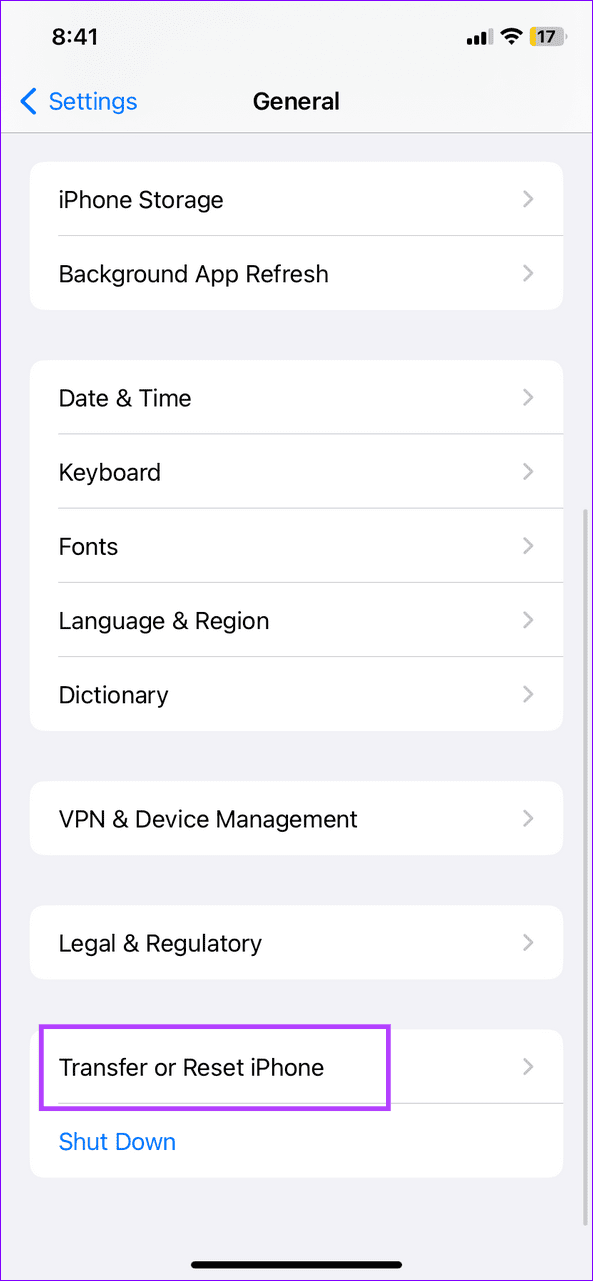
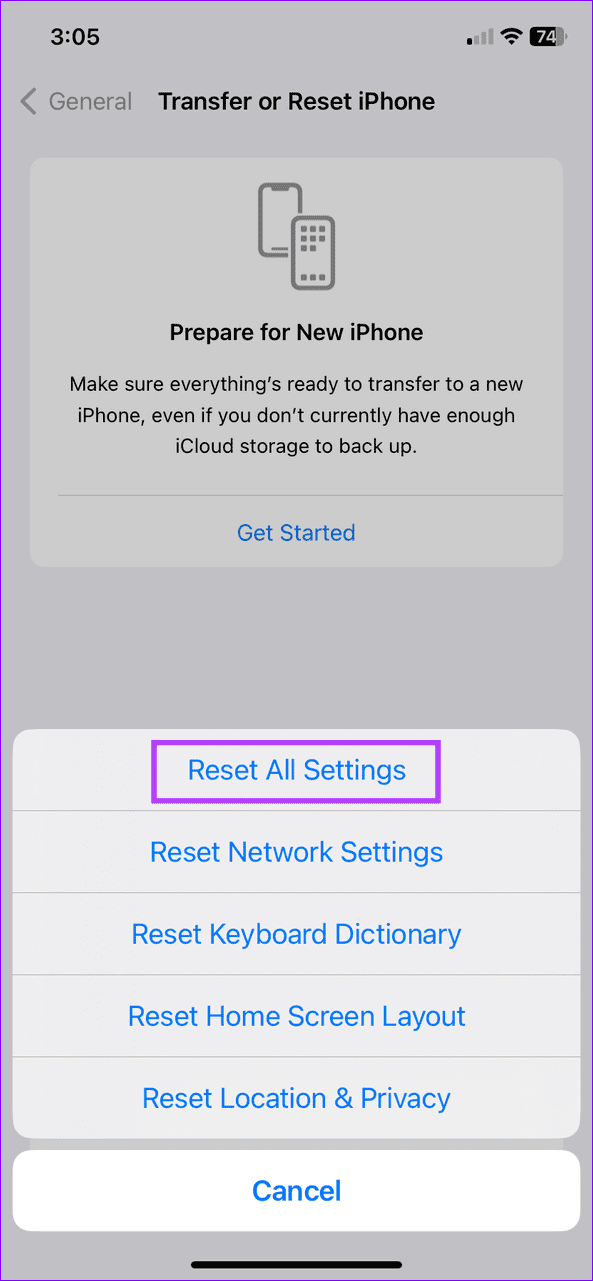
ステップ 4: パスコードを入力し、すべての設定をリセットをもう一度選択して確認します。
ヒント: iPhone で Google 翻訳アプリを使用する方法をご覧ください
-
 Mac のメール アプリで Gmail ログインに失敗する場合の 3 つの修正基本的な修正 インターネット速度を確認してください: デュアルバンド ルーターをお持ちの場合は、5GHz 周波数帯域に接続してみてください。 メール アドレスとパスワードを確認してください: メール アプリに複数のメール アカウントがある場合、間違った Gmail アカウントを使用することがありま...ソフトウェアチュートリアル 2024 年 11 月 7 日に公開
Mac のメール アプリで Gmail ログインに失敗する場合の 3 つの修正基本的な修正 インターネット速度を確認してください: デュアルバンド ルーターをお持ちの場合は、5GHz 周波数帯域に接続してみてください。 メール アドレスとパスワードを確認してください: メール アプリに複数のメール アカウントがある場合、間違った Gmail アカウントを使用することがありま...ソフトウェアチュートリアル 2024 年 11 月 7 日に公開 -
 iPhoneで翻訳アプリが動作しない場合の3つの修正方法基本的な修正 オンデバイス モードを有効または無効にする: [設定] > [翻訳] > [オンデバイス モードを無効にする] を開きます。 インターネット接続を確認してください: 翻訳アプリでは、外出先で言語をすばやくスキャンして翻訳するには、安定したインターネット接続が必要です。 アプリを強制終了...ソフトウェアチュートリアル 2024 年 11 月 7 日に公開
iPhoneで翻訳アプリが動作しない場合の3つの修正方法基本的な修正 オンデバイス モードを有効または無効にする: [設定] > [翻訳] > [オンデバイス モードを無効にする] を開きます。 インターネット接続を確認してください: 翻訳アプリでは、外出先で言語をすばやくスキャンして翻訳するには、安定したインターネット接続が必要です。 アプリを強制終了...ソフトウェアチュートリアル 2024 年 11 月 7 日に公開 -
 Mac のサイクル カウント (バッテリー) とは何か、およびそれを確認する方法MacBook のサイクルカウントは何ですか Mac のサイクルカウントは、MacBook を充電した回数に関係なく、バッテリー電力を 100% 使用したときのカウントです。基本的に、バッテリーが 100% から 0% に消耗するたびに、Mac はそれを 1 サイクルとして記録します。 しかし、ほと...ソフトウェアチュートリアル 2024 年 11 月 7 日に公開
Mac のサイクル カウント (バッテリー) とは何か、およびそれを確認する方法MacBook のサイクルカウントは何ですか Mac のサイクルカウントは、MacBook を充電した回数に関係なく、バッテリー電力を 100% 使用したときのカウントです。基本的に、バッテリーが 100% から 0% に消耗するたびに、Mac はそれを 1 サイクルとして記録します。 しかし、ほと...ソフトウェアチュートリアル 2024 年 11 月 7 日に公開 -
 Steamエラーを修正するにはダウンロードソースがありませんか?知っておくべきことすべてSteam エラー「ダウンロード ソースがありません」の報告によると、MiniTool Solution が発行するこの包括的なガイドで共有されるいくつかの効果的な解決策を調査し、入手しました。ダウンロード ソースがありませんというメッセージは、ダウンロード ソースがないことを示しています利用可能。...ソフトウェアチュートリアル 2024 年 11 月 7 日に公開
Steamエラーを修正するにはダウンロードソースがありませんか?知っておくべきことすべてSteam エラー「ダウンロード ソースがありません」の報告によると、MiniTool Solution が発行するこの包括的なガイドで共有されるいくつかの効果的な解決策を調査し、入手しました。ダウンロード ソースがありませんというメッセージは、ダウンロード ソースがないことを示しています利用可能。...ソフトウェアチュートリアル 2024 年 11 月 7 日に公開 -
 Windows PC のリソース使用量を低く抑える 10 の習慣10 年前、ローエンドの Windows コンピューターが私の毎日のドライバーでした。 RAM はわずか 4 GB、ローエンドのプロセッサを搭載しており、専用のグラフィック カードはありませんでした。これらの制限にもかかわらず、私はパフォーマンスの問題を避けるためにリソースを賢く管理していました。...ソフトウェアチュートリアル 2024 年 11 月 7 日に公開
Windows PC のリソース使用量を低く抑える 10 の習慣10 年前、ローエンドの Windows コンピューターが私の毎日のドライバーでした。 RAM はわずか 4 GB、ローエンドのプロセッサを搭載しており、専用のグラフィック カードはありませんでした。これらの制限にもかかわらず、私はパフォーマンスの問題を避けるためにリソースを賢く管理していました。...ソフトウェアチュートリアル 2024 年 11 月 7 日に公開 -
 Android で削除されたテキスト メッセージを取得する 5 つの方法方法 1: アーカイブとスパム フォルダーを確認する Google メッセージ アプリでテキスト メッセージを誤ってアーカイブしてしまうことがよくあります。メッセージを削除せずにそのようにした場合は、そのテキストを復元するのに非常に役立ちます。必要なのは、アーカイブ フォルダーを開いてアーカイブを解...ソフトウェアチュートリアル 2024 年 11 月 7 日に公開
Android で削除されたテキスト メッセージを取得する 5 つの方法方法 1: アーカイブとスパム フォルダーを確認する Google メッセージ アプリでテキスト メッセージを誤ってアーカイブしてしまうことがよくあります。メッセージを削除せずにそのようにした場合は、そのテキストを復元するのに非常に役立ちます。必要なのは、アーカイブ フォルダーを開いてアーカイブを解...ソフトウェアチュートリアル 2024 年 11 月 7 日に公開 -
 Windows 11 PC を適切にバックアップする方法は次のとおりですWindows バックアップは Windows 11 にとって適切なバックアップ ソリューションですが、制限もあります。そのため、私は 3 段階のプロセスを使用して Windows 11 PC を適切にバックアップしています。ここでは、Windows バックアップ、ファイル履歴、サードパーティ ソリ...ソフトウェアチュートリアル 2024 年 11 月 7 日に公開
Windows 11 PC を適切にバックアップする方法は次のとおりですWindows バックアップは Windows 11 にとって適切なバックアップ ソリューションですが、制限もあります。そのため、私は 3 段階のプロセスを使用して Windows 11 PC を適切にバックアップしています。ここでは、Windows バックアップ、ファイル履歴、サードパーティ ソリ...ソフトウェアチュートリアル 2024 年 11 月 7 日に公開 -
 Android から Android にテキスト メッセージ (SMS) を転送する方法使いやすいインターフェイスを誇る Android デバイスは、世界中のスマートフォン ユーザーの半数以上に選ばれています。新しいデバイスをセットアップするとき、または古いデバイスを復元するときに、テキスト メッセージなどのデータを Android から Android に転送することが簡単になります...ソフトウェアチュートリアル 2024 年 11 月 7 日に公開
Android から Android にテキスト メッセージ (SMS) を転送する方法使いやすいインターフェイスを誇る Android デバイスは、世界中のスマートフォン ユーザーの半数以上に選ばれています。新しいデバイスをセットアップするとき、または古いデバイスを復元するときに、テキスト メッセージなどのデータを Android から Android に転送することが簡単になります...ソフトウェアチュートリアル 2024 年 11 月 7 日に公開 -
 管理者によってサインインが制限されていますか?今すぐ修正してください!正しい情報を入力した後、管理者によりサインインが制限されましたが表示されるのはなぜですか?システムのロックを再度解除するにはどうすればよいですか?現時点で解決策をお探しの場合は、MiniTool Solution のこのガイドが役立つかもしれません。管理者による Windows 11/10 へのサイ...ソフトウェアチュートリアル 2024 年 11 月 7 日に公開
管理者によってサインインが制限されていますか?今すぐ修正してください!正しい情報を入力した後、管理者によりサインインが制限されましたが表示されるのはなぜですか?システムのロックを再度解除するにはどうすればよいですか?現時点で解決策をお探しの場合は、MiniTool Solution のこのガイドが役立つかもしれません。管理者による Windows 11/10 へのサイ...ソフトウェアチュートリアル 2024 年 11 月 7 日に公開 -
 ブロックされた番号からの電話を受けないようにする方法方法 1: ブロックされている番号リストを確認する さらに詳しく調べる前に、携帯電話でブロックされている番号のリストを再確認すると、ブロックされた連絡先からの通話が修正されるはずです。その番号をリストに追加していない場合は、今すぐブロックしてください。 Android の場合 ステップ 1: 電話ア...ソフトウェアチュートリアル 2024 年 11 月 7 日に公開
ブロックされた番号からの電話を受けないようにする方法方法 1: ブロックされている番号リストを確認する さらに詳しく調べる前に、携帯電話でブロックされている番号のリストを再確認すると、ブロックされた連絡先からの通話が修正されるはずです。その番号をリストに追加していない場合は、今すぐブロックしてください。 Android の場合 ステップ 1: 電話ア...ソフトウェアチュートリアル 2024 年 11 月 7 日に公開 -
 Android 画面の縦線または横線を修正する 3 つの方法基本的な修正 デバイスを再起動します: デバイスを再起動して、問題の原因となっているバグや不具合を削除します。 デバイスを冷却します: デバイスを充電から外し、デバイスの電源をオフにして冷却します。過熱も問題を引き起こす可能性があります。 デバイスの更新: バグのないエクスペリエンスを得るために ...ソフトウェアチュートリアル 2024 年 11 月 7 日に公開
Android 画面の縦線または横線を修正する 3 つの方法基本的な修正 デバイスを再起動します: デバイスを再起動して、問題の原因となっているバグや不具合を削除します。 デバイスを冷却します: デバイスを充電から外し、デバイスの電源をオフにして冷却します。過熱も問題を引き起こす可能性があります。 デバイスの更新: バグのないエクスペリエンスを得るために ...ソフトウェアチュートリアル 2024 年 11 月 7 日に公開 -
 iPhoneの壁紙にぴったりの写真を作成する3つの方法方法 1: 壁紙リサイズアプリを使用する サードパーティの壁紙サイズ変更アプリを使用して作業を行うことができます。その方法は次のとおりです。 ステップ 1: InstaSize アプリをダウンロードして開きます。 ステップ 2: アイコンの をタップし、サイズを変更したい写真を選択します。...ソフトウェアチュートリアル 2024 年 11 月 7 日に公開
iPhoneの壁紙にぴったりの写真を作成する3つの方法方法 1: 壁紙リサイズアプリを使用する サードパーティの壁紙サイズ変更アプリを使用して作業を行うことができます。その方法は次のとおりです。 ステップ 1: InstaSize アプリをダウンロードして開きます。 ステップ 2: アイコンの をタップし、サイズを変更したい写真を選択します。...ソフトウェアチュートリアル 2024 年 11 月 7 日に公開 -
 Windows 11 で WiFi が切断され続ける – 5 つのクイックフィックスネットワーク アダプターカテゴリを展開し、WiFi アダプターを右クリックして、ドライバーの更新を選択します。 ドライバーを自動的に検索を選択します。 より包括的なソリューションについては、PCHelpSoft Driver Updater の使用を検討してください。 このツールは、すべての古いド...ソフトウェアチュートリアル 2024 年 11 月 7 日に公開
Windows 11 で WiFi が切断され続ける – 5 つのクイックフィックスネットワーク アダプターカテゴリを展開し、WiFi アダプターを右クリックして、ドライバーの更新を選択します。 ドライバーを自動的に検索を選択します。 より包括的なソリューションについては、PCHelpSoft Driver Updater の使用を検討してください。 このツールは、すべての古いド...ソフトウェアチュートリアル 2024 年 11 月 7 日に公開 -
 Windows 11で右クリックが機能しない場合の3つの修正方法基本的な修正: 周辺機器のプラグを抜きます: これは、問題の原因となる可能性のあるソフトウェア干渉やハードウェア競合を分離するため、機能します。 コンピュータを再起動します: コンピュータを再起動すると、実行中のすべてのプロセスが強制的にシャットダウンされます。この方法は、問題のあるプロセスや軽微な...ソフトウェアチュートリアル 2024 年 11 月 7 日に公開
Windows 11で右クリックが機能しない場合の3つの修正方法基本的な修正: 周辺機器のプラグを抜きます: これは、問題の原因となる可能性のあるソフトウェア干渉やハードウェア競合を分離するため、機能します。 コンピュータを再起動します: コンピュータを再起動すると、実行中のすべてのプロセスが強制的にシャットダウンされます。この方法は、問題のあるプロセスや軽微な...ソフトウェアチュートリアル 2024 年 11 月 7 日に公開 -
 満足のいく実行可能ファイルが見つからないエラーを修正するにはどうすればよいですか?Satisfactory が Steam で利用可能になったことは、長い間 Satisfactory を待っていたプレイヤーにとってエキサイティングなニュースになるかもしれません。ただし、多くのユーザーが Satisfactory 実行可能ファイルが見つからないエラーでブロックされます。どうすれば解...ソフトウェアチュートリアル 2024 年 11 月 7 日に公開
満足のいく実行可能ファイルが見つからないエラーを修正するにはどうすればよいですか?Satisfactory が Steam で利用可能になったことは、長い間 Satisfactory を待っていたプレイヤーにとってエキサイティングなニュースになるかもしれません。ただし、多くのユーザーが Satisfactory 実行可能ファイルが見つからないエラーでブロックされます。どうすれば解...ソフトウェアチュートリアル 2024 年 11 月 7 日に公開
中国語を勉強する
- 1 「歩く」は中国語で何と言いますか? 走路 中国語の発音、走路 中国語学習
- 2 「飛行機に乗る」は中国語で何と言いますか? 坐飞机 中国語の発音、坐飞机 中国語学習
- 3 「電車に乗る」は中国語で何と言いますか? 坐火车 中国語の発音、坐火车 中国語学習
- 4 「バスに乗る」は中国語で何と言いますか? 坐车 中国語の発音、坐车 中国語学習
- 5 中国語でドライブは何と言うでしょう? 开车 中国語の発音、开车 中国語学習
- 6 水泳は中国語で何と言うでしょう? 游泳 中国語の発音、游泳 中国語学習
- 7 中国語で自転車に乗るってなんて言うの? 骑自行车 中国語の発音、骑自行车 中国語学習
- 8 中国語で挨拶はなんて言うの? 你好中国語の発音、你好中国語学習
- 9 中国語でありがとうってなんて言うの? 谢谢中国語の発音、谢谢中国語学習
- 10 How to say goodbye in Chinese? 再见Chinese pronunciation, 再见Chinese learning

























